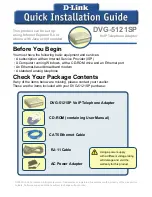Before You Begin
You must have the following basic equipment and services:
‧
A subscription with an Internet Service Provider (ISP)
‧
A Computer running Windows, with a CD-ROM drive and an Ethernet port
‧
An Ethernet-based broadband modem
‧
A standard analog telephone
Check Your Package Contents
If any of the items below are missing, please contact your reseller.
These are the items included with your DVG-5121SP purchase:
©2006 D-Link Corporation. All rights reserved. Trademarks or registered trademarks are the property of their respective
holders. Software and specifications subject to change without notice.
DVG-5121SP VoIP Telephone Adapter
This product can be set up
using Internet Explorer 6.x or
above, with Java script enabled
DVG-5121SP
VoIP Telephone Adapter
CD-ROM (containing User Manual)
CAT5 Ethernet Cable
RJ-11 Cable
AC Power Adapter
Using a power supply
with a different voltage rating
will damage and void the
warranty for this product.